
הוספת כותרת או תיאור לאובייקטים ב-Pages עבור iCloud
ניתן להוסיף כותרת או תיאור לרוב האובייקטים, כולל תמונות, גלריות תמונות, סרטונים, צורות (לא כולל קווים), תיבות מלל, טבלאות ותרשימים. כאשר מזיזים אובייקט, הכותרת והתיאור שלו זזים איתו.
אם יש לך אובייקטים מקובצים, באפשרותך גם להוסיף לקבוצה כותרת או תיאור.
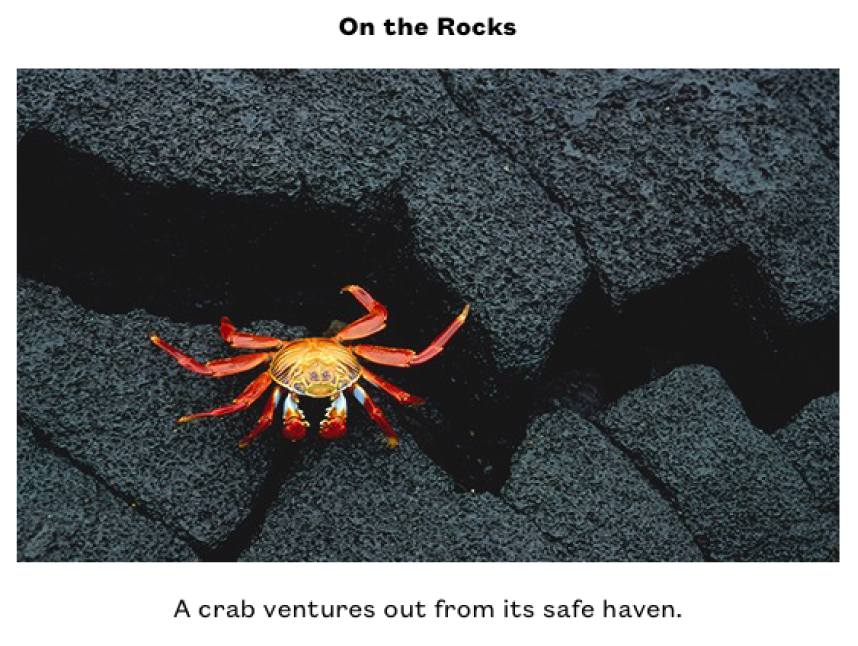
הוספת כותרת
ניתן להוסיף כותרת ולמקם אותה מעל או מתחת לתמונות, לסרטונים, לצורות ולתיבות מלל. תוכל/י גם להוסיף כותרת לגלריות תמונות, לתרשימים ולטבלאות אבל רק מעל הפריטים (או, במקרה של תרשימי טבעת, במרכז הפריט).
בחר/י את האובייקט שברצונך להוסיף לו כותרת.
בסרגל הצד ״עיצוב״
 , בצע/י אחת מהפעולות הבאות:
, בצע/י אחת מהפעולות הבאות:עבור צורות, תמונות, סרטונים או תיבות מלל: לחץ/י על הלשונית ״סגנון״ ובחר/י בתיבת הסימון ״כותרת״.
עבור גלריות של תמונות: לחץ/י עד הלשונית ״גלריה״, בחר/י בתיבת הסימון ״כותרת״ ולאחר מכן בחר/י אם להוסיף תיאור שונה לכל תמונה או תיאור זהה לכל התמונות.
עבור תרשימים: לחץ/י על הלשונית ״תרשים״ ובחר/י בתיבת הסימון ״כותרת״.
עבור טבלאות: לחץ/י על הלשונית ״טבלה״ ובחר/י בתיבת הסימון ״כותרת טבלה״.
עבור אובייקטים מקובצים: לחץ/י על הלשונית ״ארגן״ ובחר/י בתיבת הסימון ״כותרת״.
מציין מיקום לכותרת מופיע מעל האובייקט בעמוד.
הערה: אם גלריית התמונות ריקה, הכותרת לא תופיע עד שתוסיף/י תמונה לגלריה.
כדי לשנות את המיקום של הכותרת, יש ללחוץ על התפריט הקופץ מימין לתיבת הסימון 'כותרת' ולבחור אפשרות.
הערה: אפשר לשנות את המיקום של הכותרת רק עבור תמונות, צורות, תיבות מלל ותרשימי טבעת.
כדי לערוך את הכותרת, יש לבצע אחת מהפעולות הבאות:
עבור צורות, תמונות, גלריות תמונות, סרטונים, תיבות מלל או אובייקטים מקובצים: לחץ/י על הכותרת של מציין המיקום (יופיע קו מתאר כחול מסביב לשדה הכותרת כדי לציין שהשדה נבחר) והקלד/י את הכותרת.
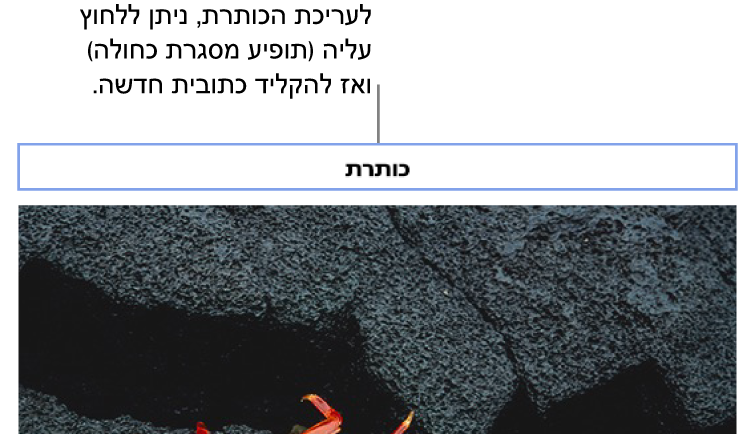
עבור תרשימים: בסרגל הצד ״עיצוב״
 , בחר/י את כותרת מציין המיקום לצד תיבת הסימון ״כותרת״ והזן/י את הכותרת שלך.
, בחר/י את כותרת מציין המיקום לצד תיבת הסימון ״כותרת״ והזן/י את הכותרת שלך. 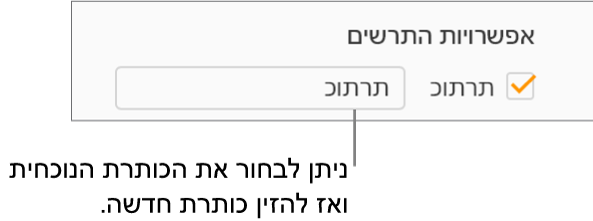
עבור טבלאות: בסרגל הצד ״עיצוב״
 , בחר/י את כותרת מציין המיקום מתחת לתיבת הסימון ״כותרת״ והזן/י את הכותרת שלך.
, בחר/י את כותרת מציין המיקום מתחת לתיבת הסימון ״כותרת״ והזן/י את הכותרת שלך. 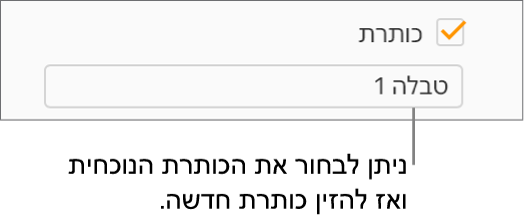
כדי לשנות את הגופן, הסגנון או אפשרויות עיצוב אחרות, בחר/י את הכותרת (או בחר/י את האובייקט ולחץ/י על הכותרת כדי לראות שוב את קו המתאר הכחול) ואז בחר/י את האפשרויות הרצויות בלשונית ״כותרת״ בסרגל הצד ״עיצוב״
 .
.הערה: אין אפשרות לשנות את הגופן או אלמנטים עיצוביים אחרים רק עבור הכותרת של תרשים או טבלה, אבל ניתן לשנות את כל המלל בתרשים או בטבלה בבת אחת. ראה/י עריכה של מלל, סימונים ותוויות או שינוי הגופן, הגודל, הסגנון או הצבע של מלל בטבלאות.
להסתרת הכותרת, בטל/י את הבחירה של תיבת הסימון ״כותרת״.
אם תבחר/י שוב בתיבת הסימון, הכותרת הקודמת תופיע.
הוספת כתובית
בחר/י את האובייקט שברצונך להוסיף לו כיתוב תיאורי.
בסרגל הצד ״עיצוב״
 , בצע/י אחת מהפעולות הבאות:
, בצע/י אחת מהפעולות הבאות:עבור צורות, תמונות, סרטונים או תיבות מלל: לחץ/י על הלשונית ״סגנון״ ובחר/י בתיבת הסימון ״כתובית״.
עבור גלריות של תמונות: לחץ/י עד הלשונית ״גלריה״, בחר/י בתיבת הסימון לצד ״כתובית״ ולאחר מכן בחר/י אם להוסיף תיאור שונה לכל תמונה או תיאור זהה לכל התמונות.
עבור תרשימים: לחץ/י על הלשונית ״תרשים״ ובחר/י בתיבת הסימון ״כתובית״.
עבור טבלאות: לחץ/י על הלשונית ״טבלה״ ובחר/י בתיבת הסימון ״כתובית״.
עבור אובייקטים מקובצים: לחץ/י על הלשונית ״ארגן״ ובחר/י בתיבת הסימון ״כתובית״.
לחץ/י על מציין המיקום של כתובית מתחת לאובייקט (קו מתאר כחול מופיע מסביב לשדה הכתובית כדי להראות שהשדה נבחר) ואז הקלד/י את הכתובית.
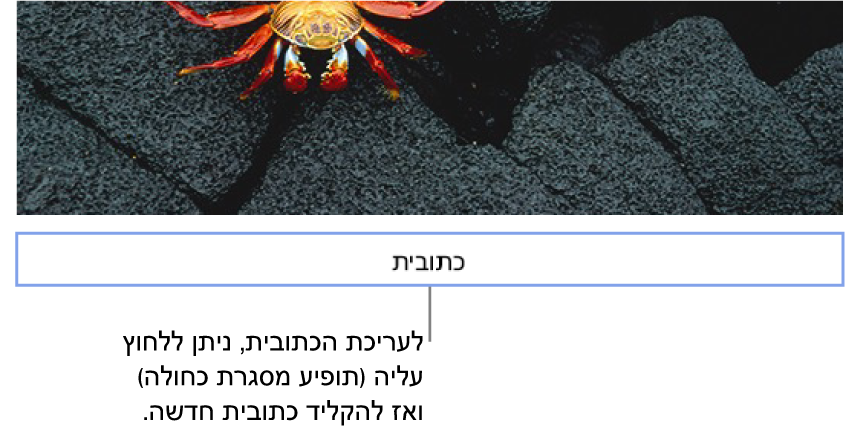
כדי לשנות את הגופן, גודל הגופן או אפשרויות עיצוב אחרות, בחר/י את הכתובית (או בחר/י את האובייקט ולחץ/י על הכתובית כדי לראות שוב את קו המתאר הכחול) ואז בחר/י את האפשרויות הרצויות בלשונית ״כתובית״ בסרגל הצד ״עיצוב״
 .
.כדי להסתיר את התיאור, יש לבטל את הבחירה בתיבת הסימון 'תיאור'.
אם תבחר/י שוב בתיבת הסימון, הכתובית הקודמת תופיע.
טיפ: אפשר גם להסיר את התיאור מהאובייקט עצמו. יש לבחור את האובייקט, ללחוץ על התיאור (יופיע קו מתאר כחול מסביב לשדה התיאור כדי לציין שהשדה נבחר) ולהקיש על המקש Delete במקלדת.
כדי להוסיף כותרות או תיאורים לאיורים, יש לפתוח את המסמך באמצעות Pages עבור Mac, Pages עבור iPhone או Pages עבור iPad.